スーパーボウル先物ベッティングにおけるフェイバリット:統計と成功確率
スーパーボールの先物ベッティングでは、好意的な人は通常勝ちますか? スーパーボウルは、世界中から何百万人もの人々が賭ける、一年で最も大きなスポーツイベントの一つです。 毎年、ブックメーカーはこのトーナメントの勝者に膨大な数の先物ベットを顧客に提供しています。 しかし、この統計ではどのチームが優勝候補 …
記事を読む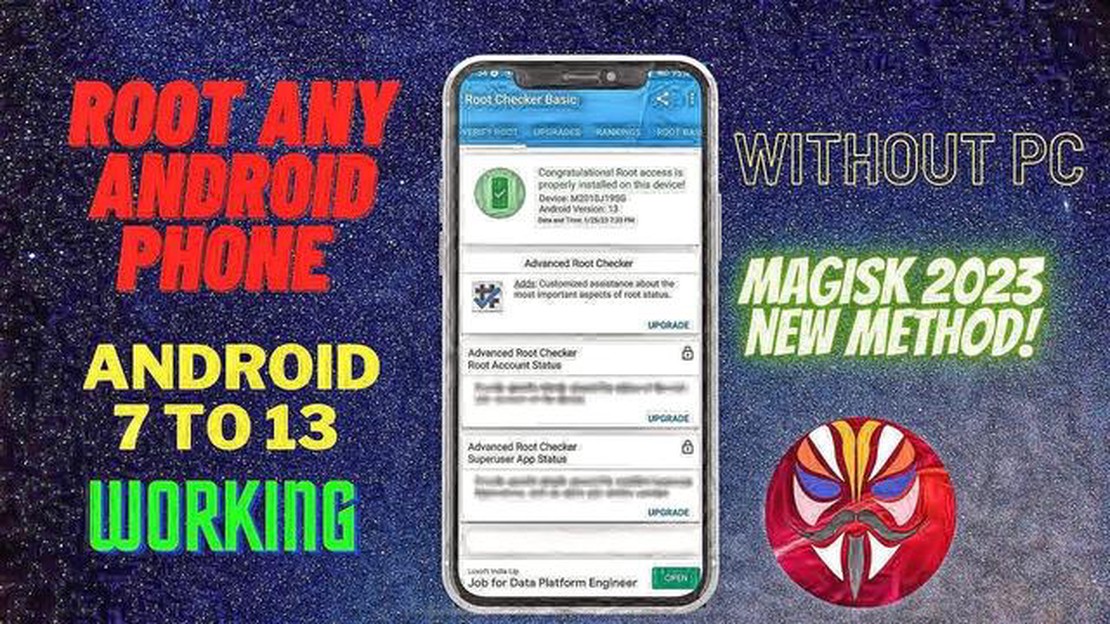
Androidデバイスをroot化することは、スマートフォンユーザーの間で常に人気のあるトレンドです。 デバイスをroot化することで、デバイスの潜在能力を最大限に引き出し、オペレーティングシステムをカスタマイズし、高度な機能や設定にアクセスすることができます。 以前は、root化にはコンピューターを使った複雑で危険なプロセスが必要だったが、2023年にはもはやそうではない。
技術の進歩とユーザーフレンドリーなアプリの開発のおかげで、PCを使わずにAndroidデバイスをroot化できるようになりました。 この簡単なガイドは、コンピュータを使用する手間をかけずにAndroidデバイスをroot化する簡単な手順を説明します。
KingRoot、iRoot、Framarootのような強力なアプリの助けを借りて、いくつかの簡単な手順で簡単にAndroidデバイスをroot化することができます。 これらのアプリは、安全で初心者に優しいワンクリックroot化ソリューションを提供します。 Samsung、Huawei、Google Pixelデバイスのいずれを使用していても、2023年にPCなしでAndroidデバイスをroot化するために、これらの簡単な手順に従うことができます。
ただし、Androidデバイスのroot化にはリスクがあることに注意する必要があります。 rootアクセス権を取得することで、メーカーやオペレーティングシステムが実施しているセキュリティ対策をバイパスすることになります。 これは、潜在的にセキュリティの脆弱性やデバイスのブリックの可能性につながる可能性があります。 したがって、PCなしでAndroidデバイスをroot化しようとする前に、慎重に進め、リスクを十分に理解することが極めて重要です。
Androidデバイスをroot化することは、スマートフォンユーザーの間で一般的になっています。 root化することで、オペレーティングシステムを完全に制御し、アクセスできるようになり、root化されていないデバイスで通常許可されている以上のカスタマイズや最適化が可能になります。 従来、Androidデバイスをroot化するには、コンピュータに接続し、特別なソフトウェアやツールを使用する必要があった。
しかし、近年、開発者と技術愛好家は、PCを必要とせずにAndroidデバイスをroot化する方法を考え出した。 これにより、このプロセスはより便利になり、幅広いユーザーがアクセスできるようになりました。 PCなしでAndroidデバイスをroot化する理由はいくつかある:
PCを使わないroot化には利点があるかもしれないが、まだリスクがあることに注意することが重要だ。 ユーザーは常に信頼できるチュートリアルや方法を調べ、それに従い、慎重に進めるべきである。 root化は保証を無効にする可能性があり、適切に行わなければデバイスに損害を与える可能性がある。
結論として、PCなしでAndroidデバイスをroot化することは、従来のroot化方法と比較して、シンプルさ、利便性、移植性、および潜在的に低いリスクを提供する。 しかし、ユーザーは常に潜在的なリスクを考慮し、デバイスの安全を確保するために慎重に進めるべきである。
これらは、Androidデバイスをroot化する多くの利点のほんの一部に過ぎない。 しかし、root化には一定のリスクが伴い、デバイスの保証が無効になることに注意することが重要です。 デバイスのroot化を試みる前に、そのプロセスを十分に調べ、理解するようにしてください。
PCを使わずにAndroidデバイスをroot化することは、これまで以上に簡単になりました。 このステップバイステップガイドは、コンピュータを必要とせずにAndroidデバイスをroot化するプロセスを説明します。
こちらもお読みください: XboxシリーズXでApex Legendsがクラッシュするのを直す方法 - 完全ガイド
root化プロセスを開始する前に、すべてのデータをバックアップすることが重要です。 Androidデバイスをroot化すると、データが失われる可能性があります。 Androidデバイスの内蔵バックアップ機能を使うか、Google Playストアで入手できるサードパーティ製のバックアップアプリを使ってデータをバックアップすることができます。
PCなしでAndroidデバイスをroot化するために必要なアプリをインストールするには、デバイスの設定で「不明なソース」オプションを有効にする必要があります。 これを行うには、「設定」>「セキュリティ」と進み、「不明なソース」オプションを有効にします。
次に、Google Playストアからroot化アプリをダウンロードする必要があります。 KingRoot、Framaroot、Towelrootなど、いくつかのroot化アプリがあります。 お使いのデバイスと互換性のあるroot化アプリを選択し、ダウンロードしてください。
root化アプリをダウンロードしたら、APKファイルを開き、画面の指示に従ってAndroidデバイスにインストールします。 インストール中に必要なパーミッションを許可してください。
root化アプリが正常にインストールされたら、デバイスのアプリドロワーからアプリを起動します。 アプリのインターフェイスに「Start」または「Root」ボタンが表示されるはずです。
Start」または「Root」ボタンをタップして、root化プロセスを開始します。 アプリは自動的にデバイスを検出し、root化プロセスを開始します。 数分かかる場合がありますので、プロセスを中断せずにお待ちください。
こちらもお読みください: ユニバーサルリモコンをSylvania TVにプログラムする方法 - ステップバイステップガイド
root化プロセスが完了すると、デバイスを再起動するよう促されます。 再起動」ボタンをタップしてAndroidデバイスを再起動します。
デバイスが再起動したら、Google Playストアからrootチェッカーアプリをインストールして、root化プロセスが成功したかどうかを確認できます。 ルートチェッカーアプリを開き、画面の指示に従ってデバイスがルートアクセスを持っているかどうかを確認します。
以上の手順が完了すれば、お使いのAndroidデバイスはPCなしでroot化されます。 これで、カスタムROMのインストール、root専用アプリへのアクセス、システム設定の微調整など、root化されたデバイスのメリットを享受できるようになります。
Androidデバイスのroot化は保証を無効にする可能性があり、正しく行わないとソフトウェアやハードウェアの問題を引き起こす可能性があることに注意してください。 慎重に行い、指示に注意深く従うようにしてください。
はい、PCを使わずにAndroidデバイスをroot化することは可能です。 デバイスから直接root化できる様々な方法があります。
Androidデバイスをroot化することで、ユーザーには多くの利点があります。 デバイスを完全に制御し、オペレーティングシステムをカスタマイズし、ブロートウェアを削除し、カスタムROMやMODをインストールすることができます。
PCを使わずにAndroidデバイスをroot化するには、KingoRoot、Framaroot、KingRootなどのアプリを使用できます。 これらのアプリは、公式ウェブサイトまたはGoogle Playのような信頼できるアプリストアから直接ダウンロードできます。 ダウンロードしたら、画面の指示に従ってデバイスをroot化するだけです。
はい、Androidデバイスのroot化にはいくつかのリスクがあります。 root化はデバイスの保証を無効にする可能性があり、適切に行われない場合、不安定になったり、デバイスが壊れたりする可能性があります。 デバイスのroot化を試みる前に、リスクを理解し、注意深く指示に従うことが重要です。
はい、root化されたAndroidデバイスをunroot化することは可能です。 ほとんどのroot化アプリは、デバイスのroot化を解除するオプションを提供しています。 アプリを開き、unrootオプションを探します。 画面の指示に従うと、ルートアクセスが解除され、デバイスが元の状態に戻ります。
スーパーボールの先物ベッティングでは、好意的な人は通常勝ちますか? スーパーボウルは、世界中から何百万人もの人々が賭ける、一年で最も大きなスポーツイベントの一つです。 毎年、ブックメーカーはこのトーナメントの勝者に膨大な数の先物ベットを顧客に提供しています。 しかし、この統計ではどのチームが優勝候補 …
記事を読むPCでPUBGが起動しない問題を解決する方法 もしあなたがPlayerUnknown’s Battlegrounds (PUBG)のファンで、PC上でゲームが起動しない問題を経験しているなら、それはあなただけではありません。 多くのプレイヤーがPUBGが起動せず、人気のバトルロイヤルゲームを楽しめな …
記事を読むすべてのバットマンゲームのリリース順とストーリー。 バットマンは、漫画や映画の中で最も人気のあるヒーローの一人ですので、それは彼の冒険は非常に頻繁にビデオゲームの基礎となっていることは驚くべきことではない。 この記事では、リリース順に並べ替え、各ゲームの主なプロットとバットマンのゲームのリストを提供 …
記事を読むAirTagが接続できない場合の対処方法 エアタグが接続できない問題を経験している場合、心配しないでください - あなただけではありません。 多くのユーザーから、iPhone や iPad を問わず、エアタグをデバイスに接続するのが難しいという報告が寄せられています。 このガイドでは、この問題を解決 …
記事を読むAndroidでアプリが更新されない問題を修正する方法 アプリのアップデートは、Androidデバイスを所有する上で欠かせないものです。 定期的なアップデートは、アプリがスムーズに動作し、新機能を提供し、バグやセキュリティの脆弱性を修正することを保証します。 しかし、Android デバイスのアプリ …
記事を読むFire TVのキャッシュをクリアする方法 キャッシュは、デバイスのスピードとパフォーマンスの向上に役立つ重要な機能です。 しかし、時間が経つにつれてキャッシュデータが蓄積され、デバイスの不要な領域を占有するようになり、パフォーマンスの問題につながる可能性があります。 Fire TVでパフォーマンス …
記事を読む